 MARY
MARY 16 ноя 2007
16 ноя 2007 10649
10649
1. Создаем новый квадратный документ с белым фоном.
2. Создаем новый слой. Берем инструмент Rectangular marquee (Прямоугольное выделение), выделяем половину квадрата и заливаем его черным цветом, снимаем выделение.

3. 2 раза применяем Filter⇒Distort⇒Twirl (Фильтр⇒Искажение⇒Скручивание) с углом 999.

4. Выделяем слой со спиралью (Ctrl+клик мышью).

5. Открываем панель Контуры и создаем из выделенной области рабочий контур.
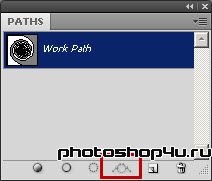
6. Возвращаемся на панель Слои и отключаем слой со спиралью. И видим наш рабочий контур-спираль.

7. Берем инструмент Текст, ставим выравнивание влево и подводим курсор в центр нашей спирали, пока он не примет вид перечеркнутой вертикальной линии. Жмем мышкой и пишем наш текст вдоль контура. Когда текст написан, жмем Ctrl+Н, чтобы убрать контур.
Придаем тексту нужный цвет и эффекты по желанию, раскрашиваем фон.

Теги: урок, эффекты текста, спирали
Посетители, находящиеся в группе Гости, не могут оставлять комментарии к данной публикации.







